Amazon Prime Video või lihtsalt Prime Video ei ole piiratud ainult Amazon Prime'i liikmetega. See tähendab, et kõik, kellel on Roku seade, saavad voogedastusrakendusest ka kasu. Veelgi parem on see, et Roku seadmed tunduvad olevat väga ühilduvad Amazoni voogesitusrakendusega ja suudavad hõlpsasti pakkuda suurimat võimalikku eraldusvõimet.

Kuid seal on üks suur viga ja see ei võimalda mitut kontot kasutada ega isegi hõlpsasti kontode vahel vahetada. Täpselt nii, väljalogimisnuppu pole. Roku seadmes peate Prime Video konto vahetamiseks tegema järgmist.
Logige oma praeguselt Amazoni kontolt välja
See on üks lihtsamaid meetodeid, mis garanteerib enamiku Roku seadmete töötamise, kui soovite Amazoni erinevate kontode vahel vahetada.
- Käivitage Roku kanalite loendist rakendus Amazon Prime Video.
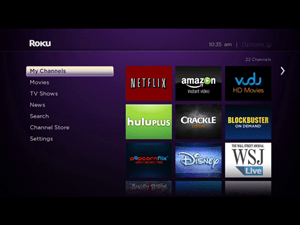
- Kasutage kaugjuhtimispuldi noolenuppude abil ekraani paremas ülanurgas suvandit Seaded.
- Vajutage Okei kaugjuhtimispuldil, et avada leht Seaded.
- Kerige alla ja valige Logi välja .
- Valige Logi välja uuesti järgmisel ekraanil.
- Tulemus Okei kinnitada.
- Valige avalehel Logi sisse ja sisestage oma uue konto teave.
- Vajadusel korrake protsessi.
Tehke Roku seadmel tehaseseadete lähtestamine
Nagu võite juba teada, ei salvesta Roku seadmed palju vahemällu salvestatud andmeid. Kuid nad salvestavad sisselogimisandmeid kohapeal kõigisse Roku voogesitusmängijatesse ja -pulkadesse, olenemata sellest, kas tegemist on vanema või uuema põlvkonnaga.
Sisselogimisteabe kustutamiseks võite alati oma Roku seadmes või Roku nutiteleris tehase lähtestada. See kustutab ka Amazon Prime Video sisselogimismandaadid ja teil palutakse pärast tehase lähtestamist järgmisel rakenduse kasutamisel sisestada uus kasutajanimi ja parool.
kuidas näidata koordinaate minecrafti javas
- Käivitage oma Roku mängija ja vajutage Kodu Roku avakuvale juurdepääsemiseks nuppu kaugjuhtimispuldil.
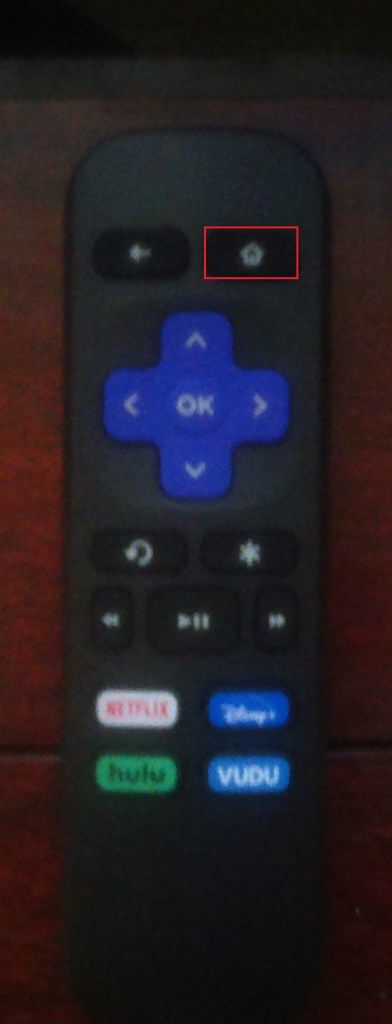
- Nüüd kerige alla ja valige Seaded .
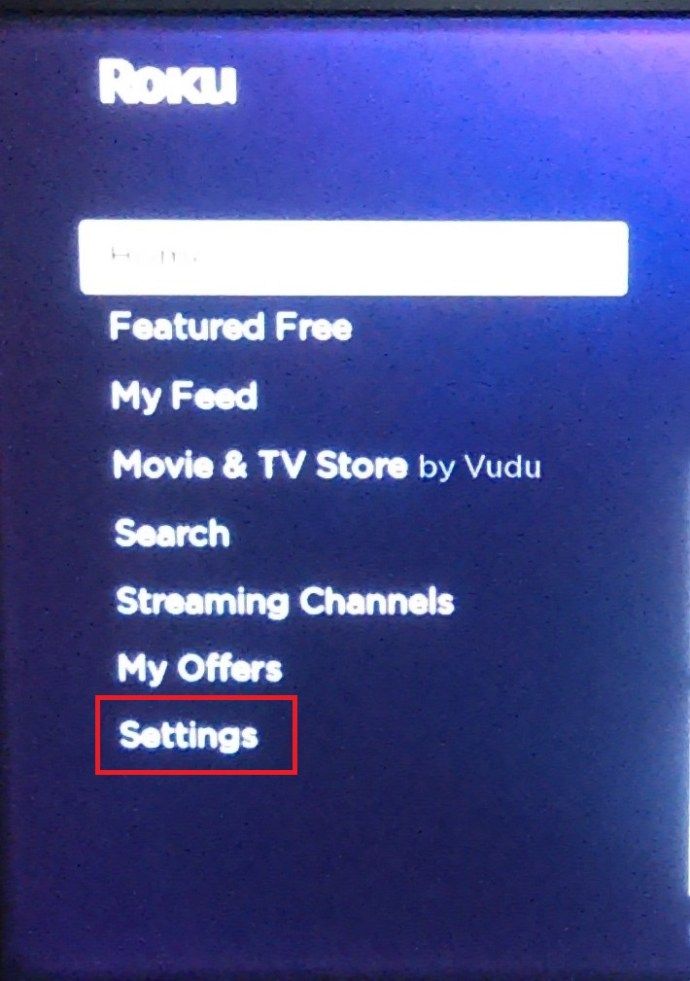
- Järgmisena valige Süsteem valik.
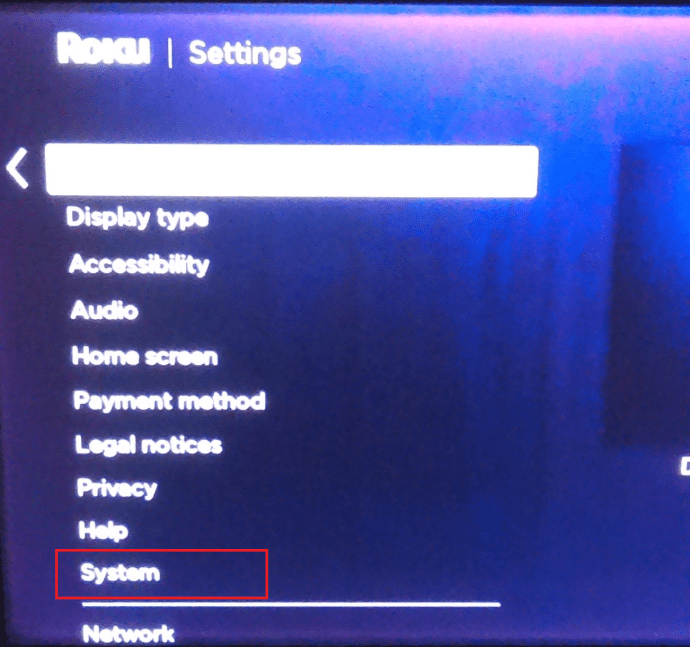
- Siis minge Täpsemad süsteemi seaded .
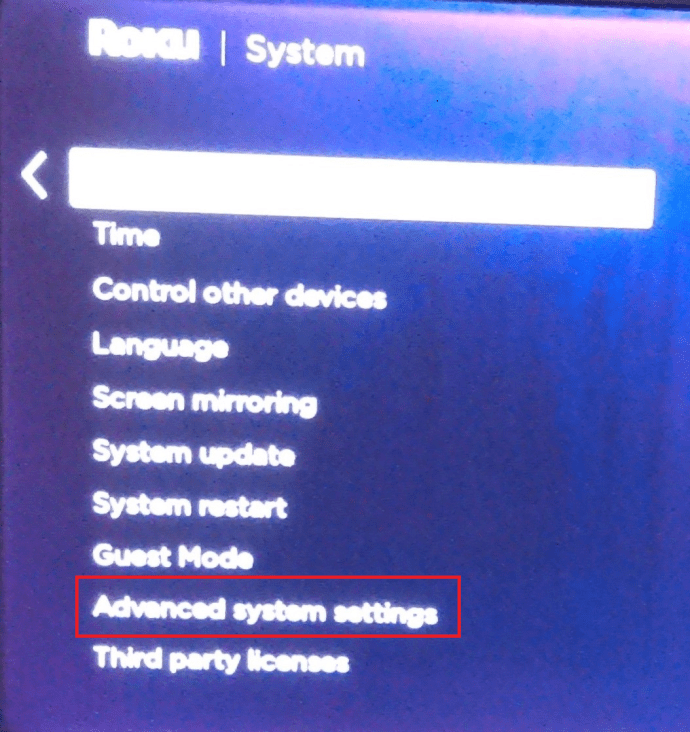
- Vali Tehaseseadete taastamine valik.
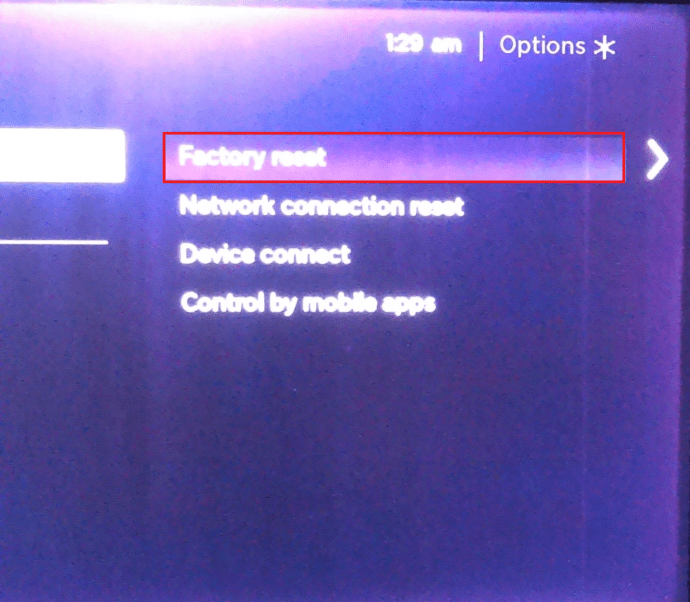
- Nüüd sisestage ekraanil olev kood ja seejärel Okei tehase lähtestamise lõpuleviimiseks
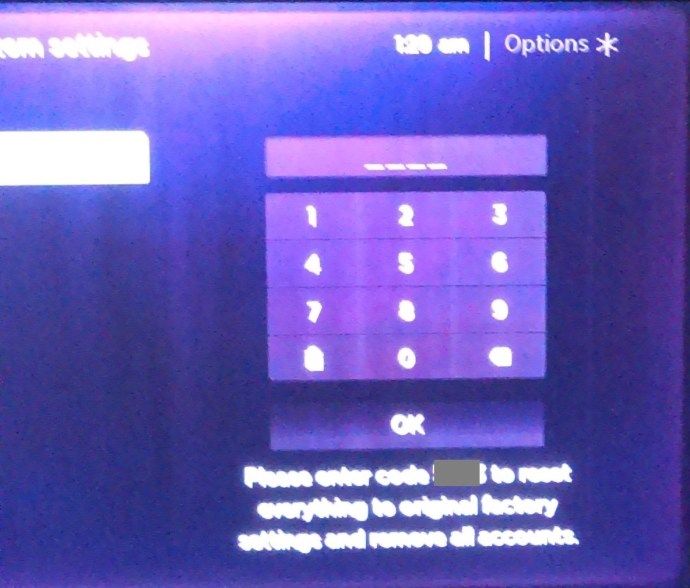 .
.
Alternatiivne
Kui mingil põhjusel pääsete juurde menüüsse Süsteem või kui teleris olevat pilti ei kuvata õigesti või kui kaugjuhtimispuldil on tühjad patareid, pole vaja muretseda. Kõigil Roku mängijatel on kusagil tagaküljel füüsiline tehase lähtestamise nupp.

Nupp võib olla nii kombatav kui ka aukunupp, sel juhul võib selle vajutamiseks vaja minna kirjaklambrit või hambaorku. Mõlemal juhul hoidke nuppu all vähemalt 20 sekundit või kuni seade hakkab vilkuma.
Vabastage ja valmistuge oma Roku seadme uuesti seadistamiseks, järgides algset häälestusviisardit. See tähendab, et sisestage uuesti oma mandaat, valige traadita võrk (kui te ei kasuta Etherneti kaablit), puldi sünkroonimist jne.
Kui tehase lähtestamine on lõpule jõudnud ja teie Roku seadistamine on samuti lõpule jõudnud, saate järgmine kord oma Amazon Prime Video rakenduse käivitamisel kasutada mis tahes kontot, millele teil on juurdepääs.
Seda meetodit saate kasutada ka siis, kui olete ostnud kasutatud Roku seadme. Kui sellel seadmel oli kellegi teise konto ja ta ei saa teie eest seadet registreerida, lahendab tehase lähtestamine probleemi kiiresti, kuna see ei tühista mitte ainult Amazoni konto, vaid ka kõigi teiste kontode registreerimist, mis võivad olla sisse logitud teistel kanalitel .
Väikesed hüved, mis on tüütult puudu
Roku OS-i, Roku voogesitusseadmete ja isegi Roku nutitelerite kohta on palju kiita. See on väga stabiilne platvorm, mis ühildub paljude rakenduste, otseülekannete telekanalitega ja peaaegu kõigega, mis on seotud meelelahutusega.
kuidas saate teada, kas teie telefon on juurdunud
Kuid kasutajatele meeldiva kogemuse pakkumiseks on veel pikk tee minna. Rokust ja muudest platvormide interaktsioonidest puuduvad sageli lihtsad asjad. Midagi sama lihtsasti rakendatavat kui Prime Video väljalogimisnuppu ei saa mainimata jätta. Kas see on teie jaoks tehingumurdja, kui arvestada teiste kanalite tuge või pole see lõppkokkuvõttes suur pakkumine? Andke meile sellest teada allpool olevast kommentaaride jaotisest.

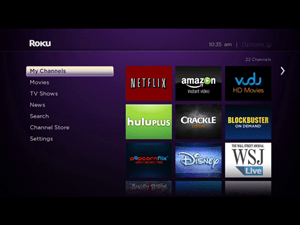
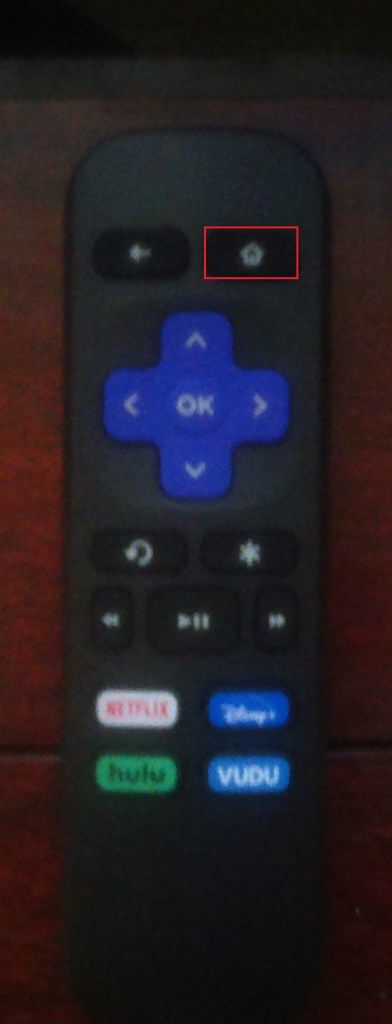
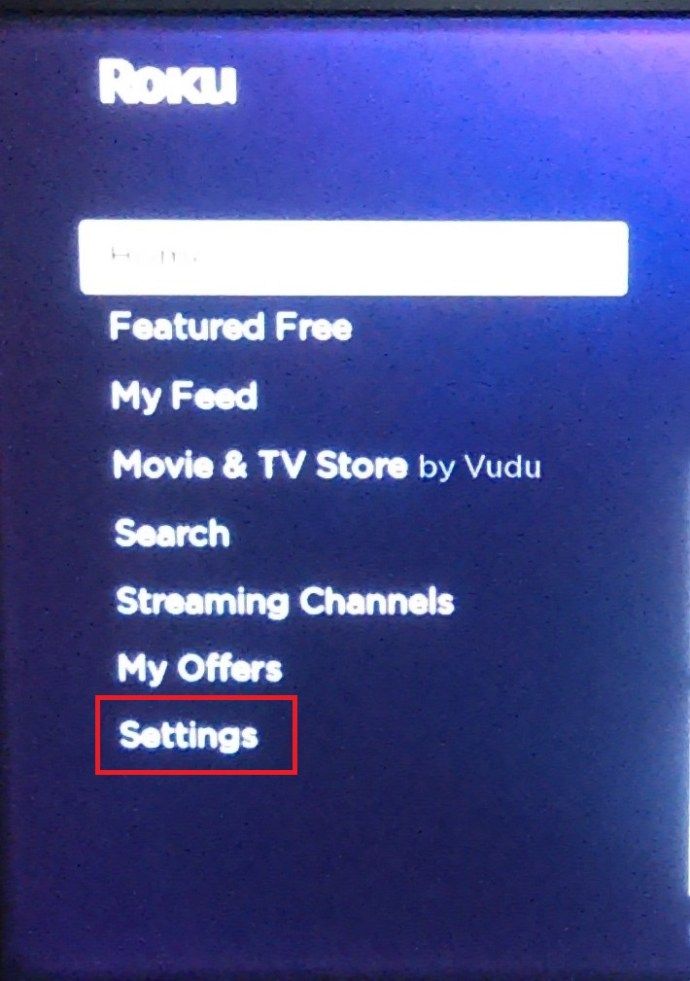
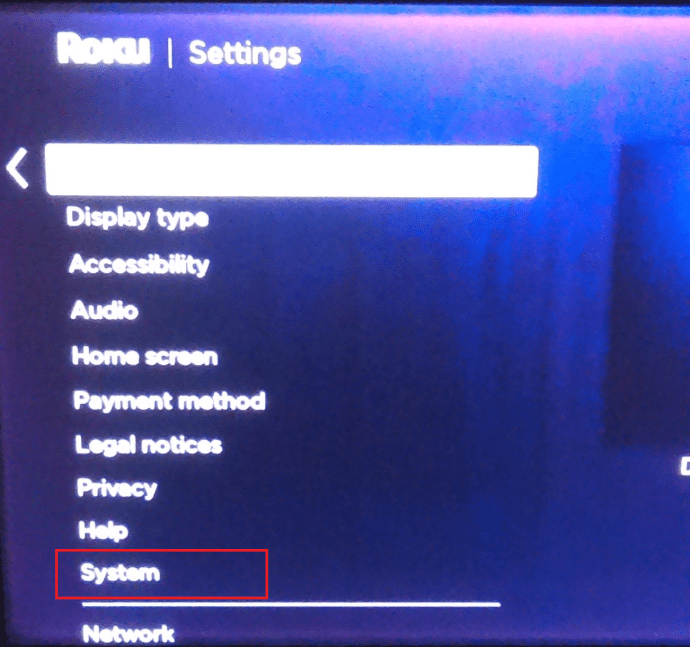
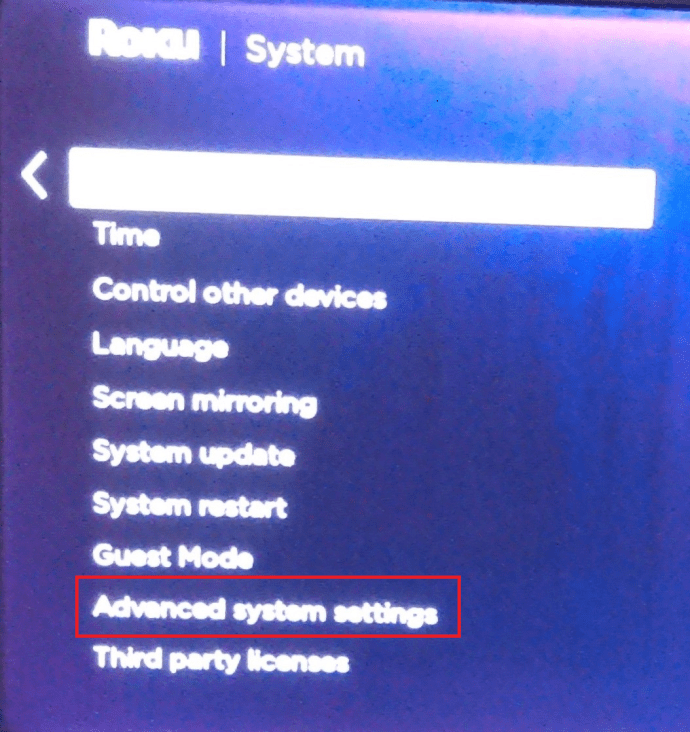
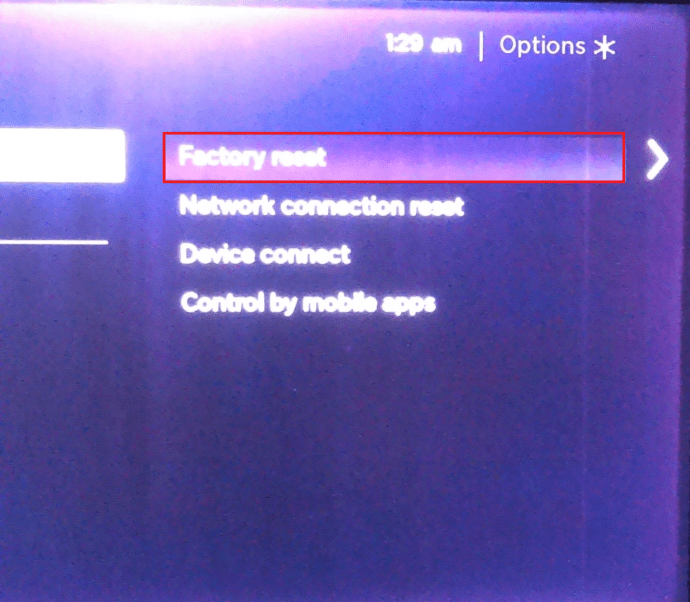
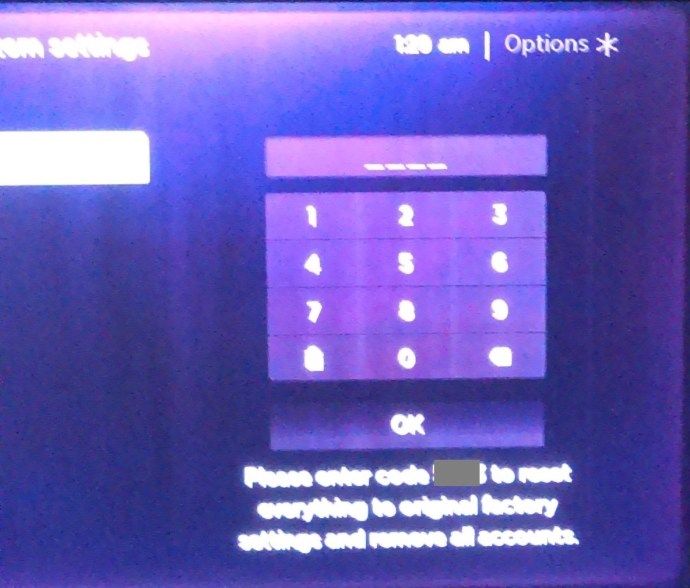 .
.







